Sửa lỗi Skype Keeps Disconnecting trên PC

Skype liên tục ngắt kết nối và kết nối lại cho thấy kết nối mạng của bạn không ổn định hoặc bạn không có đủ băng thông.

Sublime Text là một trình soạn thảo văn bản rất linh hoạt mà bạn có thể sử dụng để chỉnh sửa mã, thêm đánh dấu và đánh dấu các phần của mã của bạn, v.v.
Nhưng cũng giống như bất kỳ chương trình nào khác, Sublime Text đôi khi có thể không phản hồi. Không có vấn đề gì bạn làm, không có gì xảy ra và chương trình không nhận lệnh của bạn hoặc đóng băng hoàn toàn.
Khi thảm họa xảy ra và bạn không thể chỉnh sửa mã của mình được nữa, hướng dẫn khắc phục sự cố này sẽ giúp bạn giải cứu.
Nếu Sublime Text không phản hồi, hãy thử xóa các plugin của bạn. Có thể có một plugin tinh ranh được cài đặt làm rối loạn chương trình. Sau khi bạn làm điều đó, hãy kiểm tra xem phương pháp này có giải quyết được vấn đề hay không.
Các bước để xóa plugin Sublime Text của bạn:
Đi tới Tùy chọn và chọn Gói trình duyệt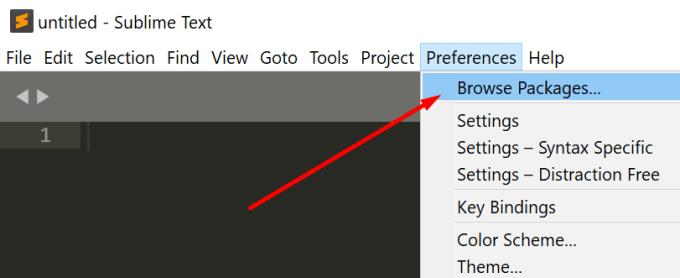
Mở thư mục Người dùng của bạn và tìm plugin bạn muốn xóa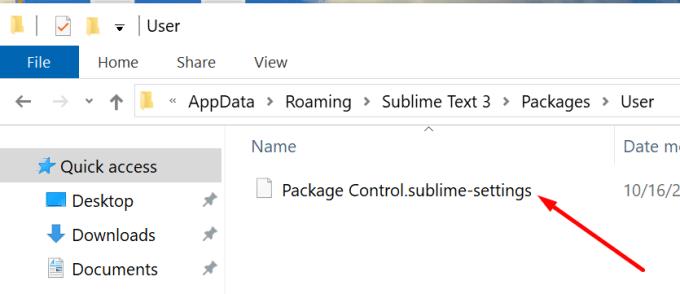
Chọn plugin và chỉ cần xóa nó.
Bạn có thể đưa Sublime Text về trạng thái mới cài đặt bằng cách xóa thư mục dữ liệu của mình.
Để thực hiện việc này, hãy đóng Sublime Text và di chuyển thư mục dữ liệu đến một vị trí khác (giả sử như màn hình của bạn). Sau đó khởi chạy lại Sublime Text để tạo một thư mục dữ liệu mới.
Tùy thuộc vào hệ điều hành của bạn, thư mục dữ liệu có thể được đặt theo các đường dẫn sau:
Nếu bạn đang sử dụng Mac, hãy nhớ rằng thư mục ~ / Library bị ẩn theo mặc định. Để mở thư mục, hãy nhấp vào Go ▶ Go to Folder in Finder và nhập ~ / Library.
Nếu bạn đang sử dụng Windows 10, các tệp bộ đệm ẩn văn bản Sublime được lưu trữ trong% LOCALAPPDATA% \ Sublime Text 3.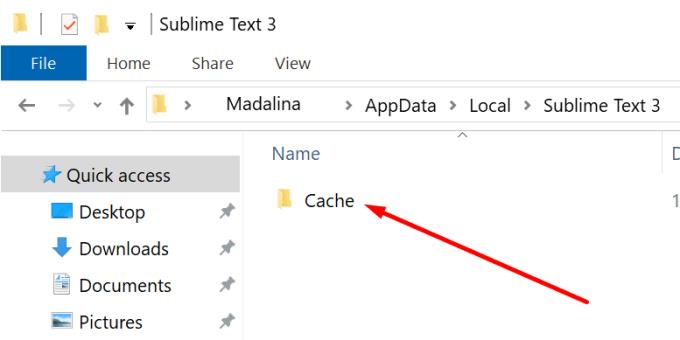
Điều đáng nói là việc hoàn nguyên Sublime Text về trạng thái mới được cài đặt sẽ không xóa các plugin của bạn.
Nếu chương trình chống vi-rút hoặc tường lửa của bạn đang chặn tệp thực thi Sublime Text hoặc các quy trình nhất định, điều này có thể giải thích tại sao chương trình không phản hồi.
Bạn cần thêm một ngoại lệ cho Sublime Text trong cài đặt tường lửa và chống vi-rút của mình.
Các bước để đưa Văn bản Siêu phàm vào danh sách trắng:
Mở Trung tâm bảo mật của Bộ bảo vệ Windows
Nhấp vào Tường lửa và Bảo vệ Mạng
Đi tới Cho phép ứng dụng thông qua tường lửa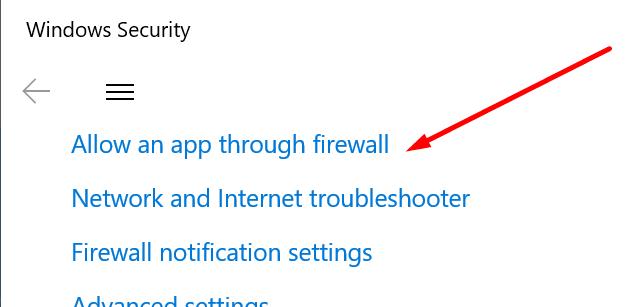
Nhấn vào nút Thay đổi cài đặt
Nếu Văn bản Sublime không hiển thị trên danh sách, hãy nhấp vào Cho phép ứng dụng khác
Nhấn nút Browse để thêm đường dẫn chính xác vào thư mục cài đặt của Sublime Text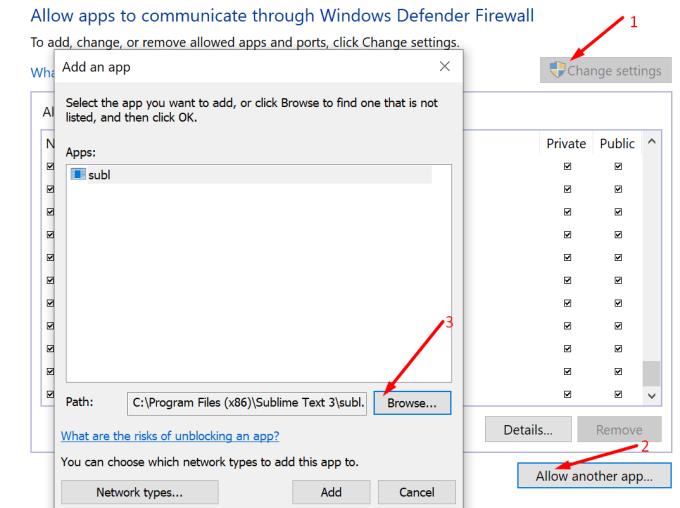
Lưu các thay đổi.
Nếu bạn đang sử dụng tường lửa khác, hãy truy cập trang hỗ trợ chính thức của tường lửa để biết hướng dẫn từng bước.
Một giải pháp tiềm năng khác là chỉ cần gỡ cài đặt Sublime Text, khởi động lại máy tính của bạn và sau đó cài đặt lại chương trình.
Với dịp này, bạn cũng sẽ cài đặt phiên bản Sublime Text mới nhất nếu bạn đang chạy phiên bản lỗi thời.
Cách cài đặt lại Sublime Text:
Đi tới Bảng điều khiển → chọn Gỡ cài đặt chương trình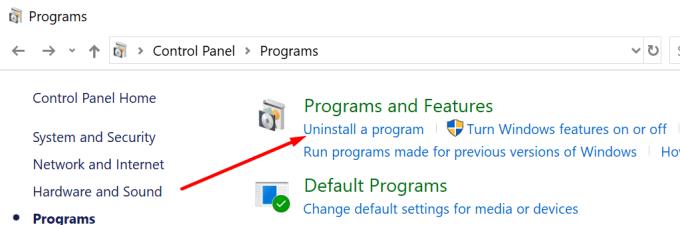
Chọn Sublime Text và sau đó nhấp vào Gỡ cài đặt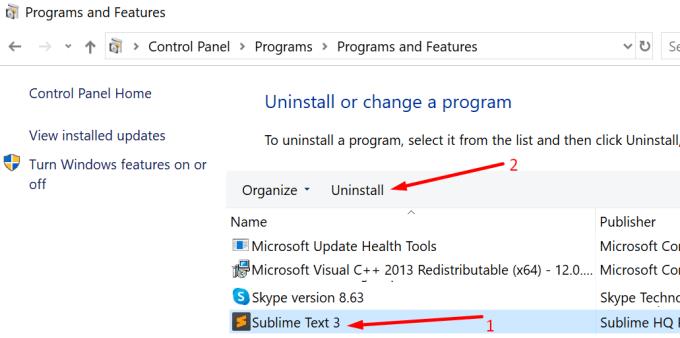
Xóa bộ nhớ đệm Sublime Text của bạn khỏi AppData / Local / SublimeText
Khởi động lại máy tính của bạn
Cài đặt một bản sao mới của Sublime Text trên máy của bạn.
Sự kết luận
Có hai lý do chính khiến Sublime Text có thể không phản hồi: một số plugin nhất định đang can thiệp vào chương trình hoặc các tệp bộ đệm ẩn đang làm tắc nghẽn các quy trình của chương trình.
Xóa chương trình của bạn và hoàn nguyên Sublime Text về trạng thái mới cài đặt sẽ khắc phục được sự cố này cho hầu hết người dùng.
Skype liên tục ngắt kết nối và kết nối lại cho thấy kết nối mạng của bạn không ổn định hoặc bạn không có đủ băng thông.
Hướng dẫn chi tiết cách bật phụ đề trực tiếp trên Microsoft Teams giúp người dùng theo dõi cuộc họp hiệu quả hơn.
Khi bạn quyết định rằng bạn đã hoàn tất tài khoản Instagram của mình và muốn xóa nó. Dưới đây là hướng dẫn giúp bạn xóa tài khoản Instagram của mình tạm thời hoặc vĩnh viễn.
Để sửa lỗi Teams CAA50021, hãy liên kết thiết bị của bạn với Azure và cập nhật ứng dụng lên phiên bản mới nhất. Nếu sự cố vẫn tiếp diễn, hãy liên hệ với quản trị viên của bạn.
Ngoài ra, hãy xem cách bạn có thể ghi lại cuộc họp Zoom cục bộ hoặc lên đám mây, cách bạn có thể cho phép người khác ghi lại bất kỳ cuộc họp Zoom nào.
Nhanh chóng tạo một cuộc thăm dò Skype để chấm dứt bất kỳ cuộc thảo luận nào. Xem chúng dễ dàng tạo ra như thế nào.
Nếu một số nhãn Google Maps không còn phù hợp, bạn chỉ cần xóa chúng. Đây là cách bạn có thể làm điều đó.
Nếu Microsoft Kaizala không hoạt động trên máy tính của bạn, hãy xóa bộ nhớ cache của trình duyệt, tắt tiện ích mở rộng và cập nhật phiên bản trình duyệt của bạn.
Để khắc phục lỗi Nhóm CAA301F7, hãy chạy ứng dụng ở chế độ tương thích với quyền quản trị viên và xóa dữ liệu đăng nhập Nhóm của bạn khỏi Trình quản lý thông tin xác thực.
Nghe âm thanh WhatsApp trước khi gửi nó có thể là một cách cứu nguy. Bằng cách xem trước âm thanh, bạn có thể nghe xem giọng nói của mình có đúng như ý bạn không. Đảm bảo rằng âm thanh bạn đang gửi trong WhatsApp là hoàn hảo bằng cách xem trước nó với các bước sau.








